Cómo deshacerse de Windows 0xc190011f Error de actualización

- 2788
- 392
- Cristian Collazo
Windows 11 esperado ya ha aparecido a la venta, y los desarrolladores se aseguraron de que la migración en una nueva plataforma no requiriera esfuerzos excesivos. En la práctica, esto significa que puede actualizar las "docenas" presionando el botón virtual. Siempre que todas las actualizaciones estén instaladas en su versión del sistema operativo. Dado que muchos usuarios ignoran esta condición, para una transición exitosa a un nuevo sistema operativo, tienen que instalar con urgencia todas las actualizaciones acumulativas. Y a veces tales intentos terminan sin éxito debido a la ocurrencia de un error 0xc190011f. Hoy consideraremos las razones de su apariencia y formas de resolver el problema.

¿Por qué surge un error con el código 0xc190011f
La localización exacta de las fallas a menudo es difícil si se trata del trabajo de un complejo de software tan complejo como lo es el sistema operativo, entonces podemos hablar sobre varias razones probables para la aparición de un error específico.
En nuestro caso, tales razones pueden ser:
- En el funcionamiento del módulo del sistema de actualización de Windows, se produjo una falla. Lo que es interesante: un error similar surge solo en los "Top Ten". Por lo general, cuando el mal funcionamiento, Windows aconseja lanzar un medio para eliminar los problemas, que en la gran mayoría de los casos son inútiles. En este caso, hay mensajes confirmados que el lanzamiento de esta utilidad del sistema a veces ayuda;
- La herramienta de actualización de Windows incluye varios módulos diferentes, y cualquiera de ellos puede funcionar incorrectamente, por alguna razón, simplemente coloque, "colgar". Esta falla se puede llamar una variedad de la primera, pero se "trata" de una manera diferente, restableciendo los parámetros del servicio de actualización de Windows realizando una cierta secuencia de comandos terminales;

- La falla de actualización de Windows puede ser causada por un entorno de software configurado incorrectamente, como en las situaciones anteriores, pero a veces debido al daño a los archivos del sistema que forman parte del módulo. Tales errores son casi imposibles de identificar por su cuenta. Pero, afortunadamente, Windows tiene un medio poderoso para detectar tales errores: este es el lanzamiento de utilidades SFC y Dism que pueden verificar la integridad de los componentes del sistema y restaurarlos cuando se detectan problemas;
- Error 0xc190011f, que aparece cuando se actualiza a Windows 11, puede aparecer debido a la "obstrucción" del sistema del catálogo del sistema "Softwaredyistributation", que almacena actualizando archivos hasta su instalación exitosa. Los conflictos que han surgido se resuelven con éxito mediante la eliminación de esta carpeta, pero será necesario jugar con esto: el catálogo del sistema no es tan simple;
- A veces, una razón tan insignificante, como una región incorrectamente establecida (zona horaria, fecha/hora) conduce al colapso del sistema operativo. El hecho es que Microsoft monitorea la referencia de la sala de operaciones a una región en particular, poder determinar la ubicación física real de la computadora. Y si estos parámetros no coinciden, los problemas son posibles. Se resuelven de manera rápida y simple: el cambio de región y parámetros de tiempo. Si por alguna razón es imposible o indeseable, puede usar la VPN con la posibilidad de elegir un servidor, cuyo idioma corresponde al ajuste del idioma del sistema operativo;
- y viceversa, el uso de servicios VPN, cuando se utilizan servidores extranjeros, causa conflictos en el trabajo del Windows Update Center, que puede evitarse mediante una simple desconexión del cliente VPN, y en algunos casos se elimina por completo del Computadora (debido a la creación de dicho adaptador de red de programas virtuales).
Ahora considere cómo eliminar estas fallas.
Cómo corregir el error 0xc190011f
Intentaremos enumerar los métodos para eliminar el error en el orden en que se dieron las razones de su ocurrencia.
Usar un medio de eliminación de mal funcionamiento
Este método está en primer lugar, aunque solo sea porque es el más "ahorrador" en términos de mantener la integridad de la configuración del sistema. La utilidad Built -In intentará escanear la computadora para detectar problemas en el servicio de actualización de Windows y ofrecerle opciones para corregir el problema.
Paso por algoritmo de paso:
- Para desafiar la ventana del terminal "realizar", haga clic en la combinación de Win+R;
- Recopilamos el comando MS-Settings en la ventana que aparece: Trobleshoot, haga clic en Aceptar;
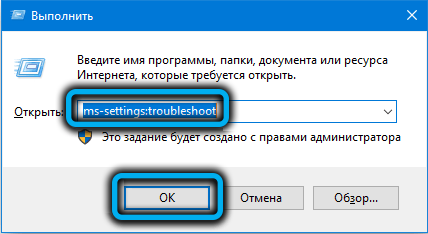
- Se iniciará el Centro de actualización de Windows, en el que debe hacer clic en la línea "Iniciar un medio para eliminar problemas";
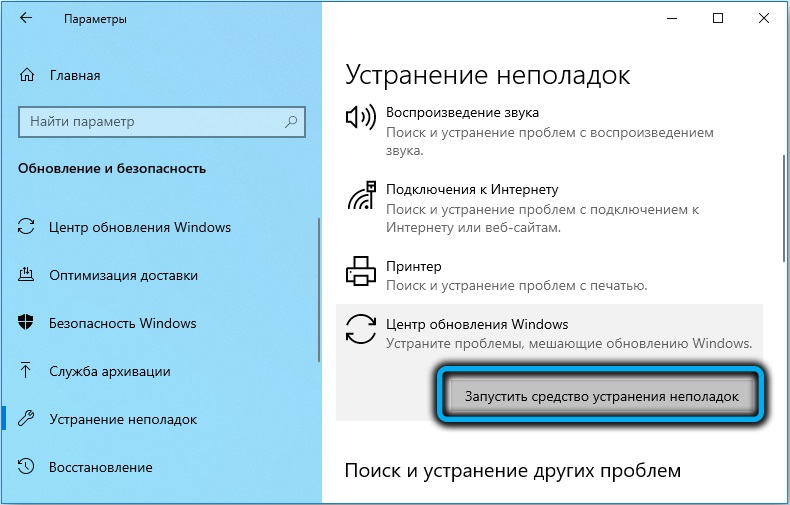
- Estamos esperando que la utilidad funcione, tratando de encontrar la causa del error. Si se identifican los problemas, los medios para eliminar los problemas ofrecerán posibles escenarios de sus soluciones, para la implementación de los cuales debe hacer clic en el botón "Aplicar esta corrección";
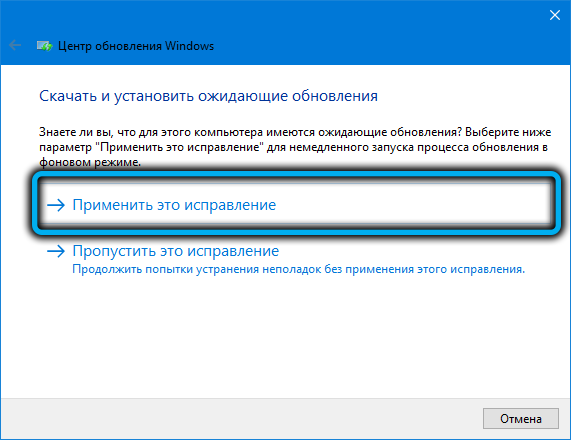
- Después de que funcione la utilidad, debe reiniciar la computadora e intentar volver a superar el sistema operativo.
Si los medios para eliminar los problemas informaron que los problemas en el servicio de actualización de Windows no se detectaron o, después de la renovación de la actualización, el error se manifestó nuevamente, procedemos al siguiente método.
Restablecer componentes del centro de actualización
Error 0xc190011f, acompañado de la actualización de Windows 10, puede ocurrir debido a los problemas en la operación de uno o más componentes del Centro de actualización. Y si los medios para eliminar los problemas de su detección no podrían hacer frente, vale la pena intentar completar la descarga forzada de estos módulos con su posterior lanzamiento. Este procedimiento se realiza en la consola de línea de comandos:
- El lanzamiento de la línea de comando se puede llevar a cabo de varias maneras. Lo más común es hacer clic en el PKM por el botón Inicio "y en el menú contextual que parece seleccionar" Cadena de equipo (administrador) ";
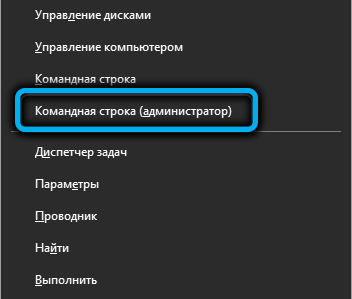
- Una opción alternativa es presionar la combinación Ctrl+Shift+ESC para iniciar el "despachador de tareas", hacer clic en el botón "Archivo" en la ventana abierta y seleccionar "nueva tarea", y marcar el "CMD" en la ventana y activar el indicador en el parámetro en el parámetro "Crear una tarea con los derechos del administrador", confirmando sus acciones presionando OK;
- En la consola de línea de comandos, realizamos alternativamente el siguiente conjunto de comandos (cada uno termina con Presioning Enter):
Net stop wuauserv
Net stop cryptsvc
Bits de parada neta
Net stop msiserver
Ren C: \ Windows \ SoftwareDistribution SoftWaredistributation.VIEJO
Ren C: \ Windows \ System32 \ Catroot2 Catroot2.VIEJO
Inicio neto wuauserv
Net Start Cryptsvc
Bits de inicio neto
Net Start Msiserver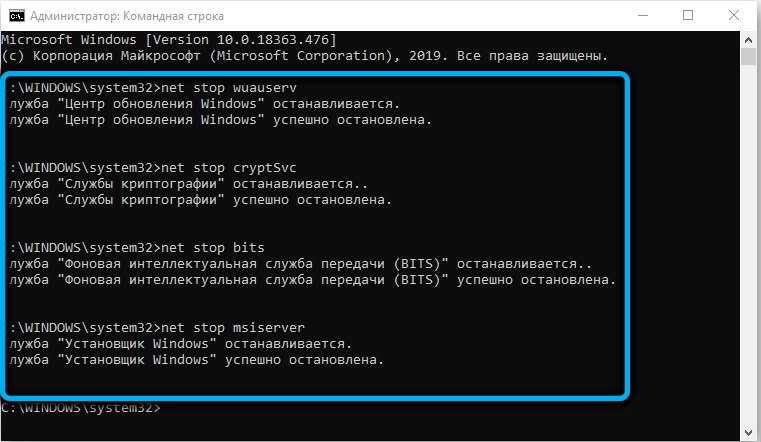
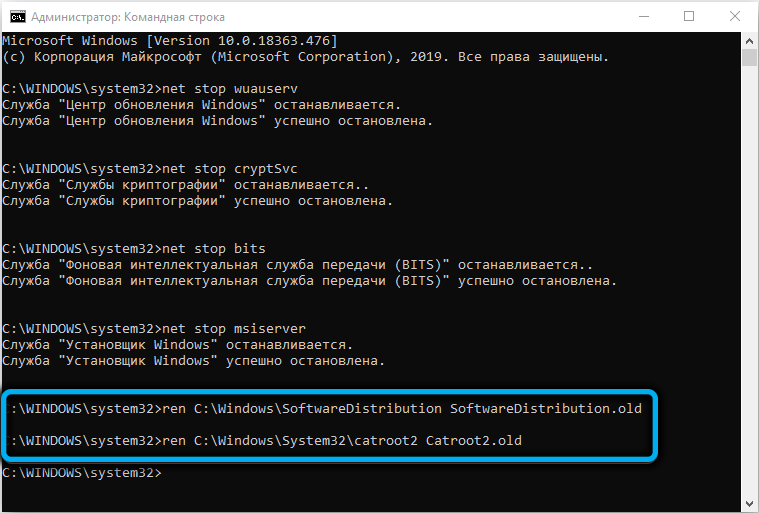
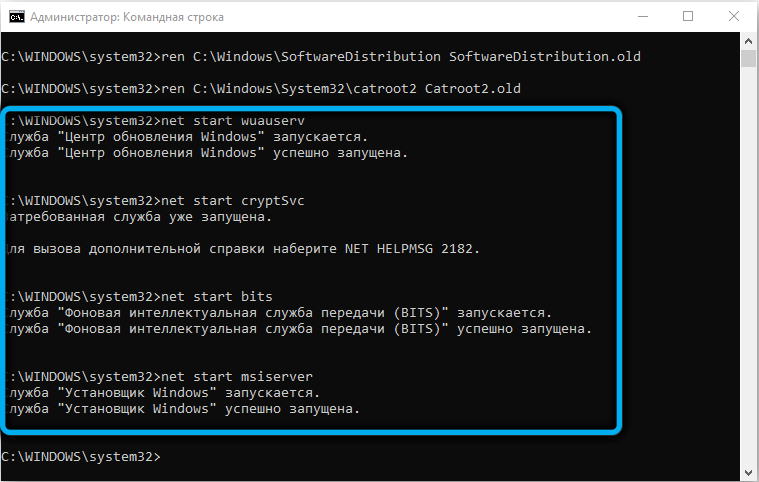
Los primeros cuatro equipos suspenden el componente incluido en la actualización de Windows, las líneas 5 y 6 son responsables del cambio de nombre de estos catálogos, y los 4 equipos finales comienzan los servicios desconectados nuevamente. Al mismo tiempo, ambos catálogos renombrados serán creados por Windows Update Center Revoy, pero ya vacíos.
Cuando todos los comandos funcionen, reinicie la computadora e intente iniciar actualizaciones nuevamente.
La esencia del método es precisamente la limpieza de estas carpetas de la basura acumulada aquí durante actualizaciones anteriores. Pero esto se puede hacer de manera diferente:
- Lanzamos la línea de comando en el camino, siempre con los derechos del administrador;
- Detenemos el servicio Wuauserv escribiendo el comando net stop wuauserv y presionando Enter (si el servicio está activado, bloquea el acceso al catálogo de distribución de software);
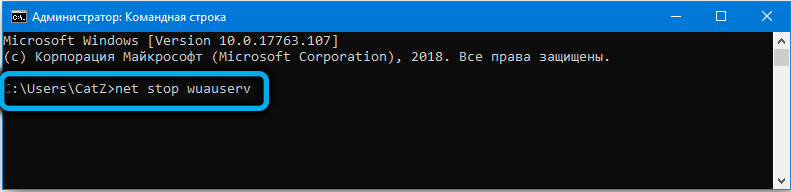
- En el conductor, estamos buscando la carpeta "C: \ Windows \ SoftwareDistribution", haga clic en él y elimine todo lo que hay en él resaltando todos los archivos y transfiriéndolos a la canasta;
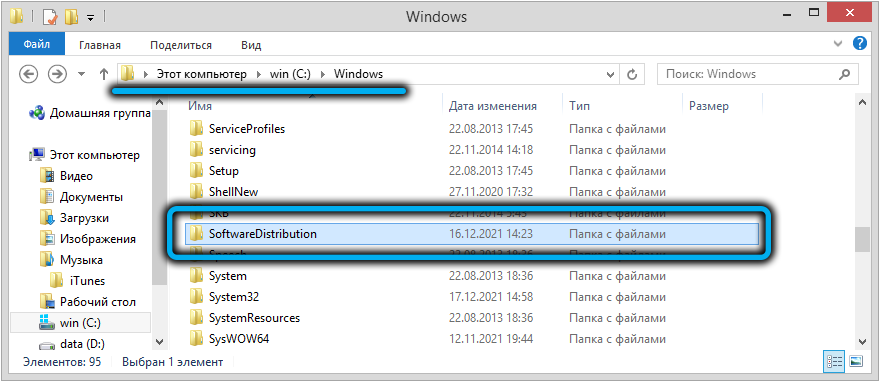
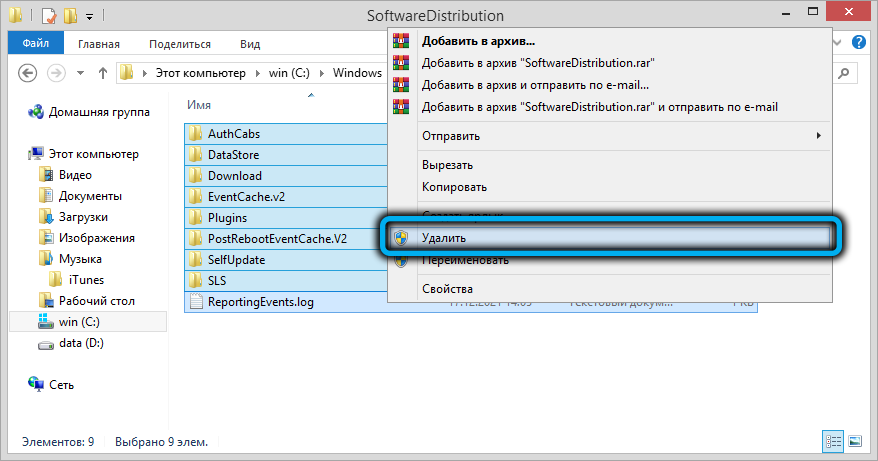
- Reiniciamos la computadora.
Después de reiniciar, el servicio WUAUSERV comenzará automáticamente, solo sigue siendo actualizaciones para verificar si nos deshacemos del error con el código 0xc190011f.
Usando SFC y dism
Si el trabajo del Windows Update Center ha terminado en emergencia, es probable que la razón resista en daños a archivos de sistema importantes que forman parte del servicio. Windows tiene un medio bastante potente y efectivo para restaurar la integridad de los archivos del sistema: estos están construidos en SFC y utilidades dism. Considere cómo usarlos para resolver el problema:
- Lanzamos la línea de comando con los derechos del administrador;
- Ingrese el comando sfc/scannow, confirme ingresar presionando;
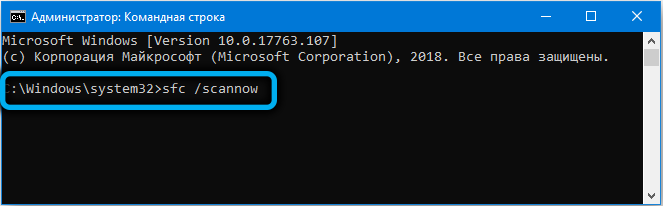
- El proceso de verificar el sistema de archivos llevará algún tiempo cuando el equipo funcione, reinicie la computadora;
- Lanzamos una actualización para la transición de la versión de Windows 10 a 11;
- Si el error no ha desaparecido, iniciamos la línea de comando privilegiada nuevamente;
- Ingrese (o copie) la línea dism/en línea/limpiadora/restauración/restauración;
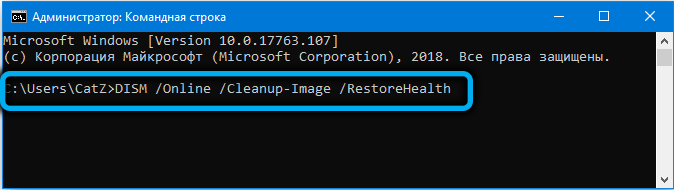
- Esperamos el final del cheque, reiniciamos la computadora, iniciamos la actualización.
La utilidad SFC verifica la integridad de los archivos del sistema, y si alguno de ellos está dañado o ausente, la restaura desde el repositorio local (ubicado en la computadora).
La utilidad EMM, en principio, hace lo mismo, pero restaura los archivos dañados de los servidores remotos de Microsoft. Es decir, si el SFC está funcionando para no tener éxito, y el dism es exitoso, esto significa que el archivo del sistema resultó en choque tanto en carpetas de trabajo como de repuesto. La probabilidad del segundo escenario es pequeña, por lo que, lo más probable, lo más probable es que el lanzamiento del ENM no sea necesario si se encuentra precisamente en los archivos del sistema dañados.
Cambios en la región y el idioma
Un error con el código 0xC190011F, que apareció durante la actualización de Windows, puede ser provocado por una región especificada incorrectamente o exhibido incorrectamente el idioma principal del sistema operativo.
Para cambiar estos parámetros, realizamos esta secuencia de acciones:
- Haga clic en la combinación de Win+R;
- En la consola de "realizar" resultante, ingrese el texto de MS-Settings: RegionLanguage, confirme Ingrese presionando;
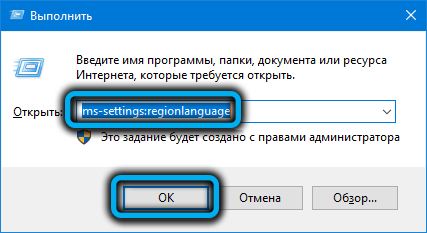
- Cambiamos el país y el idioma a los correctos, retenemos los cambios;
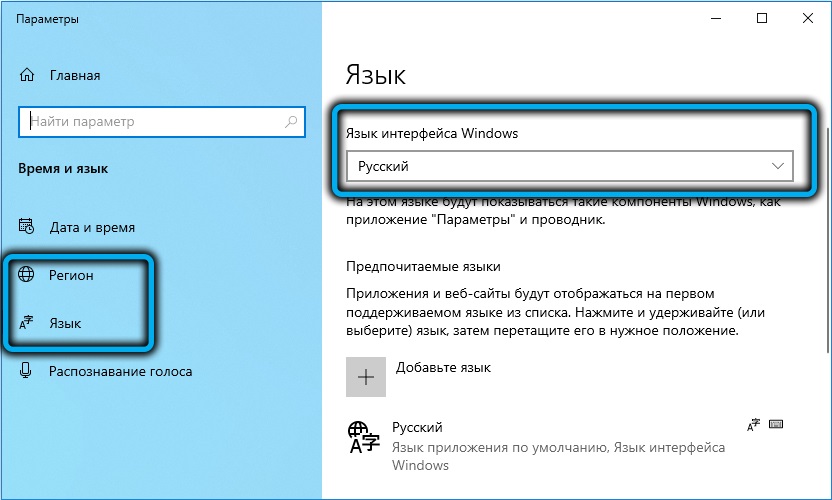
- Reiniciamos la computadora.
Eliminar programas VPN/proxy
Debido a las restricciones que operan en Runet y en algunos otros países, o debido al deseo del surf anónimo, muchos usuarios usan servicios VPN o servidores proxy que realmente ayudan en ciertas situaciones, pero a veces se convierten en una fuente de problemas. Incluyendo al iniciar actualizaciones de Windows 10. Por lo tanto, tiene sentido al menos durante la duración de este procedimiento no usar VPN o programas y servicios similares: existe la posibilidad de que sea el trabajo bajo los representantes de otras personas que bloquea el funcionamiento de Windows Update.
Mejor aún mejor: elimine dicho software y verifique si el problema con el error 0xc190011f se resuelve después de eso.
Si todos estos métodos no han ayudado, recuerde que esto no es un desastre. Además de la migración en Windows 11 desde la versión anterior del sistema operativo, se puede instalar de la manera habitual, desde la unidad conectada hasta la cual se registra la imagen ISO del sistema.
- « Cómo desconectar el problema de los problemas de Windows si carga un disco
- Cómo configurar y reflonar el enrutador D-Link Dir-825 »

